Gegevens overzetten van ZTE naar Android
Gefeliciteerd met het hebben van een gloednieuwe Android-telefoon! Eigenlijk is dit geen nieuwe begroeting voor iemand die net een nieuwe telefoon heeft gekocht, aangezien de technologie snel verandert. Zoals u kunt zien, brengen grote fabrikanten van de industrie elk jaar nieuwe modellen uit, waardoor de kloof tussen veranderende gadgets wordt verkort. Voor sommige mensen is het installeren van een nieuwe telefoon leuk. Maar als u enkele belangrijke gegevens van uw oude ZTE-telefoon naar Android moet overbrengen, wordt dit een van de moeilijkste taken.
In die tijd zijn er veelvoorkomende manieren waarop u kunt doen: gegevens overzetten van ZTE naar Android. Afgezien van Bluetooth probeerden veel mensen Android Beam te gebruiken om gegevens over te dragen. Met Android Beam kunt u de foto’s, webpagina’s, gegevens en video’s van uw oude telefoon naar uw nieuwe telefoon overbrengen door de apparaten bij elkaar te brengen wanneer Android Beam is ingeschakeld. In vergelijking met Bluetooth had Android Beam de voorkeur omdat het grote gegevens kan overdragen. Er is ook gemeld dat Bluetooth-overdracht beperkingen met zich meebrengt en soms riskant is.
- Deel 1: Manieren om gegevens over te zetten van ZTE naar Android met Android Beam
- Deel 2: Breng gegevens over van ZTE naar Android-apparaten in één klik
Deel 1: Manieren om gegevens over te zetten van ZTE naar Android met Android Beam
• Controleer NFC-ondersteuning
Zorg ervoor dat beide apparaten NFC ondersteunen. Om dit te controleren, gaat u naar het scherm Instellingen, tikt u op meer en ziet u onder Draadloos en netwerken. Als je geen NFC-label hebt gezien, betekent dit dat er geen hardware of ondersteuning is gevonden. Dit is gebruikelijk voor oude versies of platforms die niet worden ondersteund door Android. Voor aanvullende informatie is onlangs NFC geïntroduceerd.
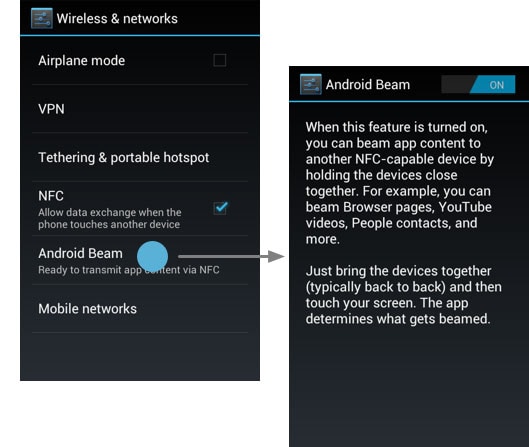
• Open de gegevens die u wilt delen
In deze stap moet u navigeren door de gegevens die u wilt delen. De meeste mensen gaan naar de SD-kaart om de gegevens te lokaliseren, maar als je eerder de locatie hebt gewijzigd, probeer dan de bestanden op die specifieke locatie te doorzoeken. Dicht bij NFC, probeer het vakje aan te vinken om gegevensuitwisseling in te schakelen wanneer uw telefoon een ander apparaat aanraakt.
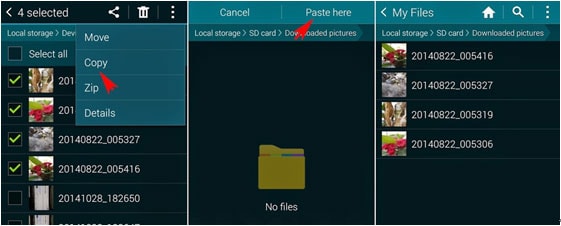
• Tik op Android Beam

• Schuif de schakelaar naar Aan of Uit
Wanneer de NFC-verbinding tot stand is gebracht, zou u een geluid moeten horen. Dan zie je op het scherm Touch to beam. Raak het aan om op het scherm van de ander te verschijnen.
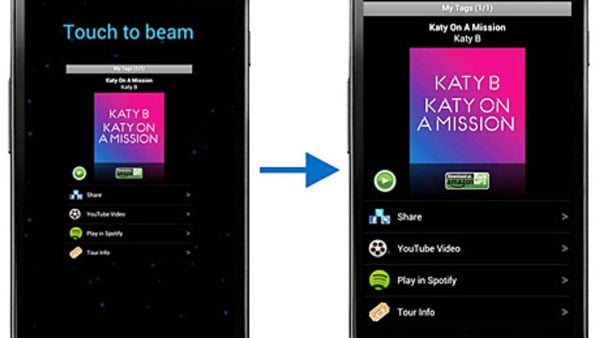
Ondergang: Om gegevensoverdracht te laten werken, moeten beide apparaten Near Field Communication ondersteunen en hebben – dus NFC-beschikbaarheid is het eerste nadeel. Het volgende nadeel is de locatie van de chips. Hoewel er veel instructies online te vinden zijn, moet je deze 2 chips nog steeds vinden en in elkaar zetten. Volgens de forums en onderzoeken is dit het meest intimiderende deel. Om gedoe te voorkomen, kunt u proberen een professionelere tool te kiezen om tijd en moeite te besparen. MobileTrans is de perfecte keuze als het gaat om het overzetten van gegevens van ZTE naar Android Phone.
Deel 2: Breng gegevens over van ZTE naar Android-apparaten met één klik
DrFoneTool – Telefoonoverdracht is een tool die in staat is om gegevens over te dragen tussen Android-apparaten en andere platforms. Het kan eenvoudig tekstberichten, contacten, oproeplogboeken, foto’s, apps, muziek en video’s van ZTE naar Android overbrengen met slechts één klik.

DrFoneTool – Telefoonoverdracht
Breng gegevens over van ZTE naar Android in 1 klik!
- Breng eenvoudig foto’s, video’s, agenda, contacten, berichten en muziek over van de ZTE-telefoon naar andere Android-telefoons.
- Schakel overzetten van HTC, Samsung, Nokia, Motorola en meer naar iPhone X/8/7S/7/6S/6 (Plus)/5s/5c/5/4S/4/3GS in.
- Werkt perfect met Apple, Samsung, HTC, LG, Sony, Google, HUAWEI, Motorola, ZTE, Nokia en meer smartphones en tablets.
- Volledig compatibel met grote providers zoals AT & T, Verizon, Sprint en T-Mobile.
- Volledig compatibel met iOS 11 en Android 8.0
- Volledig compatibel met Windows 10 en Mac 10.13.
Breng gegevens over van ZTE naar Android-apparaten met behulp van DrFoneTool – Telefoonoverdracht
ZTE ondersteunt Android, dus het kan worden overgedragen volgens het Android-naar-Android-principe. DrFoneTool gebruiken – Telefoonoverdracht om gegevens over te dragen is snel en probleemloos. Je hebt alleen een werkende USB-kabel, computer, je ZTE-telefoon en je nieuwe Android-telefoon nodig.
Stap 1: Installeer Android-tool voor gegevensoverdracht DrFoneTool – Telefoonoverdracht
Installeer en start de DrFoneTool op uw computer. Het primaire venster zou moeten verschijnen als het onderstaande voorbeeld. Als u klaar bent, klikt u op de modus ‘Telefoonoverdracht’.

Stap 2: Verbind ZTE met Android-telefoon met uw computer
Verbind zowel uw ZTE met Android met dezelfde computer via USB-kabels. DrFoneTool moet onmiddellijk worden gedetecteerd, en als het eenmaal is gedetecteerd, moet u ervoor zorgen dat zowel de bron als de bestemming zich in de juiste positie bevinden. Zo niet, klik dan op de knop ‘Omdraaien’ om te ruilen.

Stap 3: Gegevens overzetten van ZTE naar Android-telefoon
Na het controleren van de gegevens of inhoud die u wilt overzetten, klikt u op ‘Start Transfer’. Het verschijnt in een pop-upvenster. Als u klaar bent, klikt u op OK.

Het Verdict
Als je net je nieuwe Android-telefoon hebt gekocht en van plan bent je ZTE-telefoon te verkopen, te doneren of te houden, vergeet dan niet om op te slaan en over te dragen wat je bent begonnen. Hoewel er andere methoden zijn om gegevens over te dragen, waarom kiest u niet voor de gemakkelijkste, veiligste en meest efficiënte manier om gegevens over te dragen? Dankzij deze innovatieve DrFoneTool – Phone Transfer-technologie om de gebruikers te helpen eenvoudig gegevens van de ZTE-telefoon naar de Android-telefoon over te zetten. Wat nog interessanter is, is dat je gegevens kunt uitwisselen tussen apparaten met totaal verschillende platforms, zoals iPhone’s iOS, Nokia’s Symbian en Samsung’s Android.
In het tijdperk van mobiele data worden smartphones gebruikt om artikelen te lezen, door sites te bladeren, films te kijken, foto’s op te slaan, games te spelen en naar muziek te luisteren. De vooruitgang van de technologie heeft de weg geëffend voor de apparaten om gegevens over te dragen. Via Wondershare MobileTrans kunt u eenvoudig video’s, lijsten met contactpersonen, afbeeldingen, berichten, oproeplogboeken en favoriete afspeellijsten overbrengen tussen uw ZTE-telefoon en Android-telefoon. Dit maakt uw gegevens veiliger en maakt uw leven gemakkelijker. Als u zojuist uw ZTE-telefoon hebt gewijzigd in Android-telefoon, slaat u uw kostbare gegevens op door de bovenstaande stappen te volgen.
Poll: Welke ZTE-apparaten gebruik je?
Dit zijn de top tien ZTE-apparaten in de VS
• ZTE Grand™ X Max+
• ZTE Imperial™ II
• ZTE Speed™
• ZTE ZMAX™
• ZTE Blade S6 Plus
• ZTE Nubia Z9 Max
• ZTE Blade S6 Lux
• ZTE Blade S6
• ZTE Nubia Z9 Mini
• ZTE Blade L3
Laatste artikels

